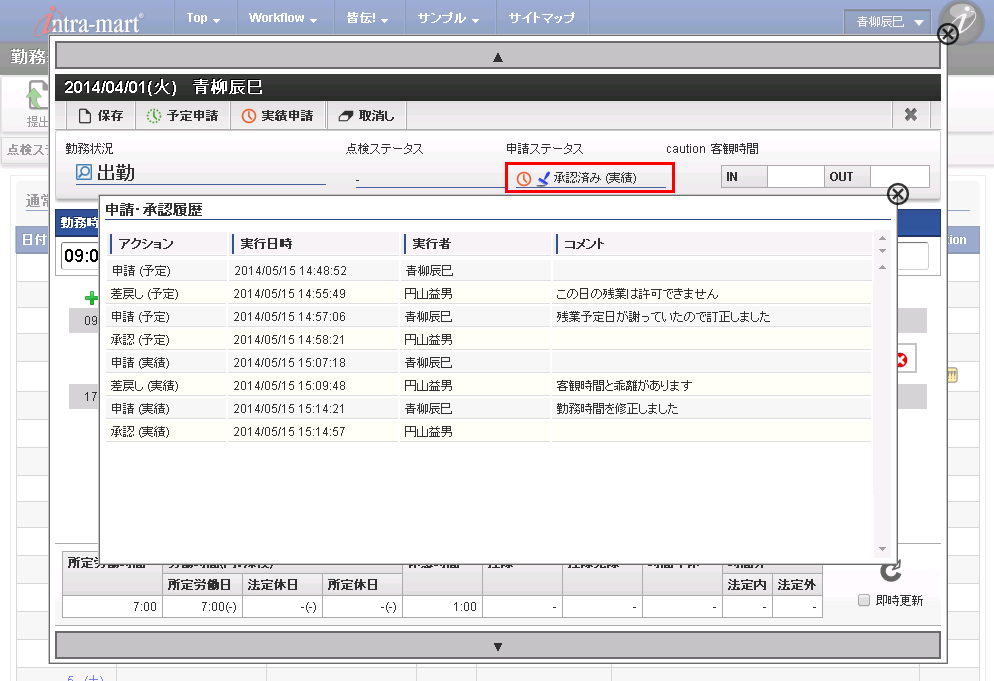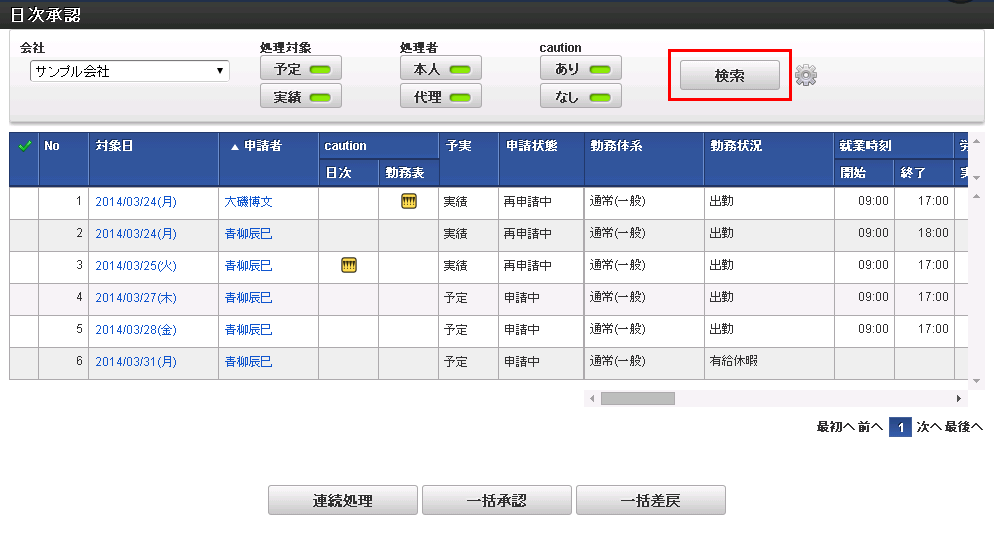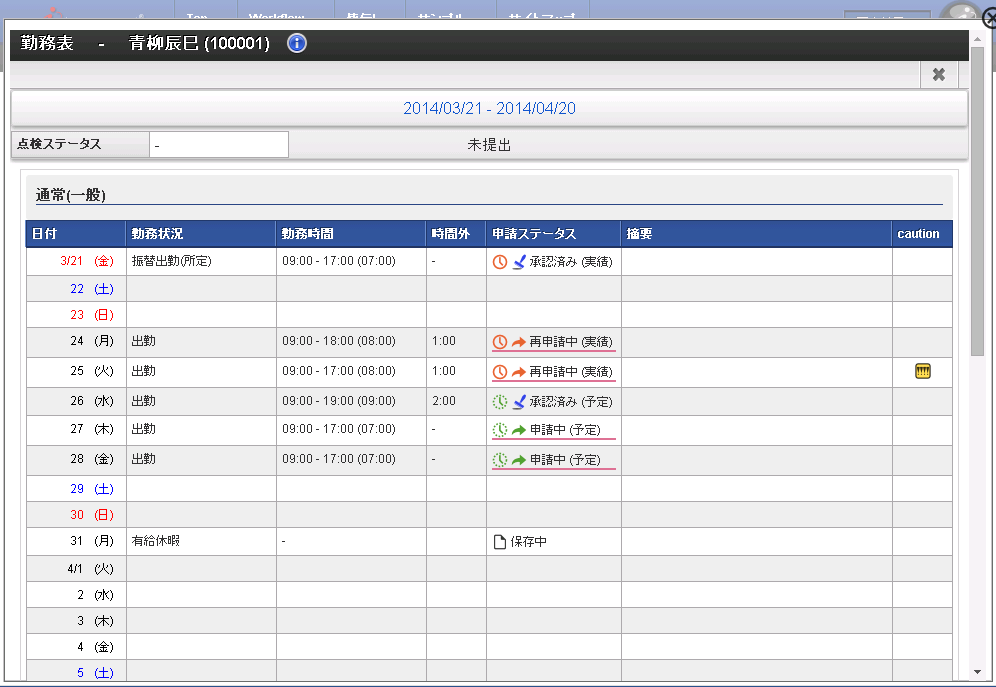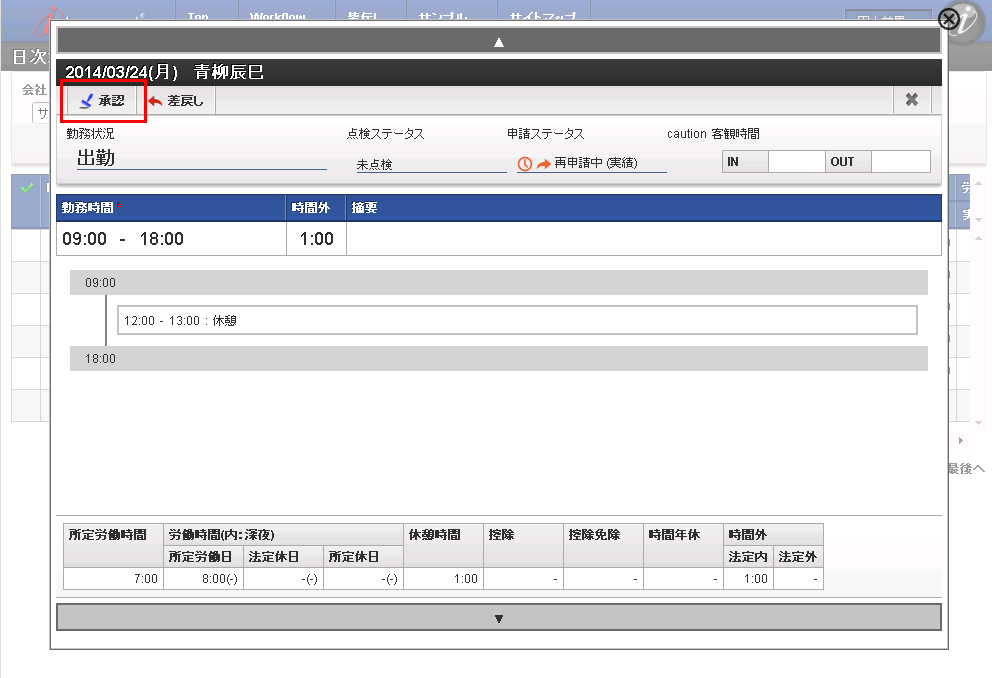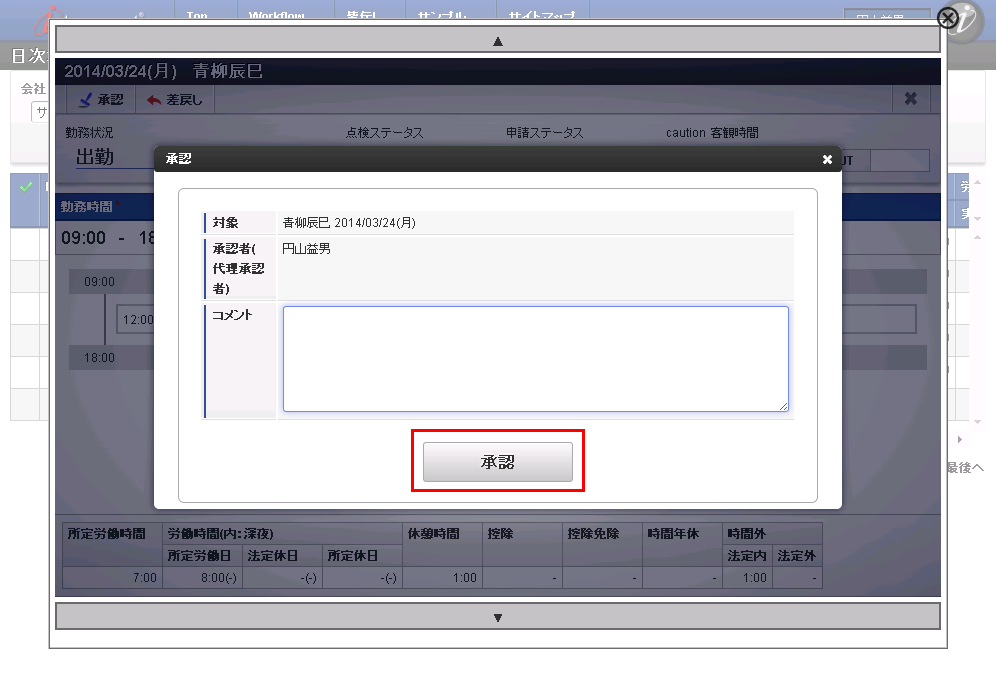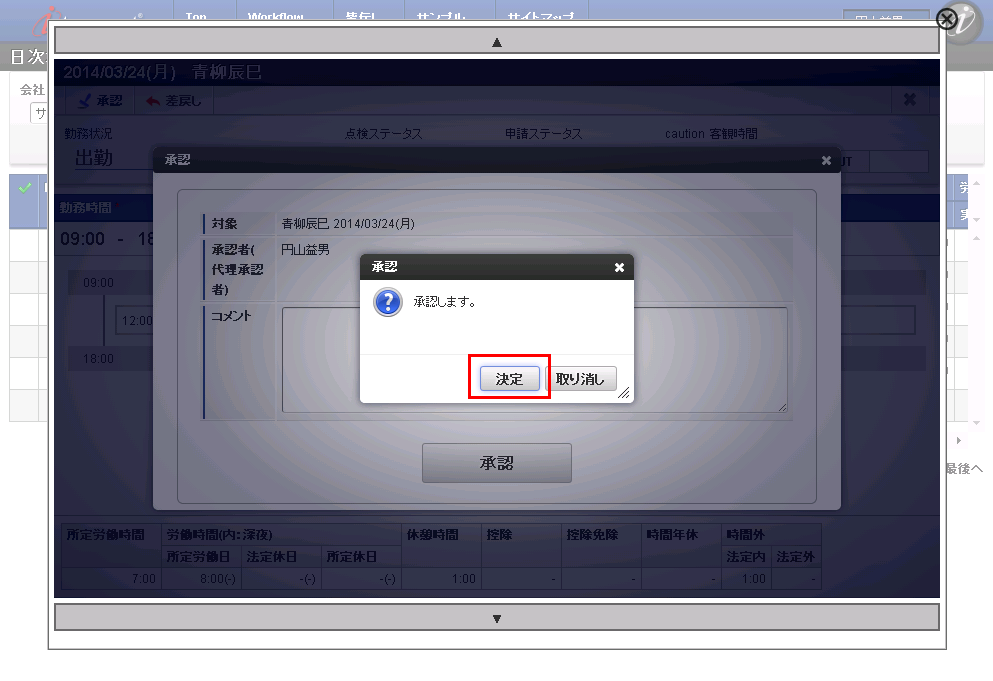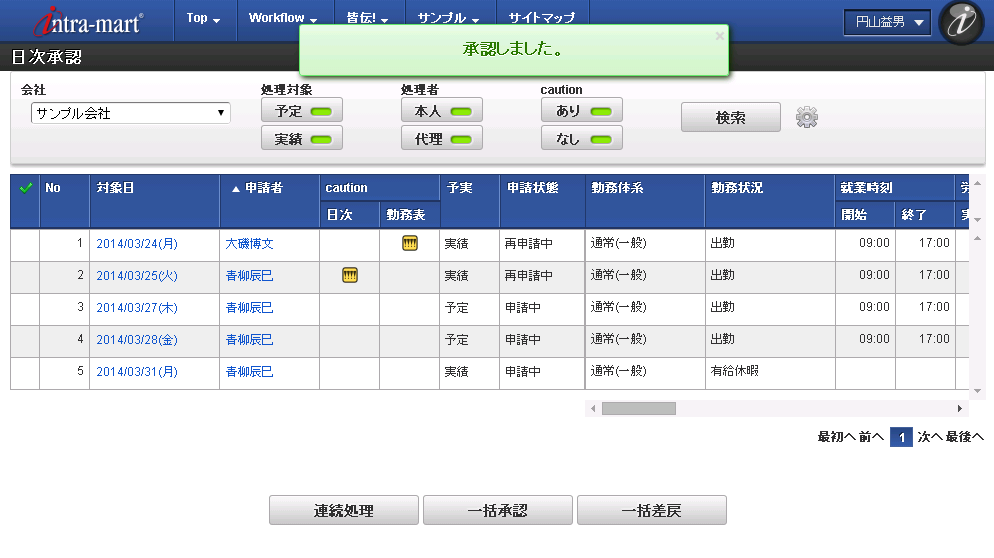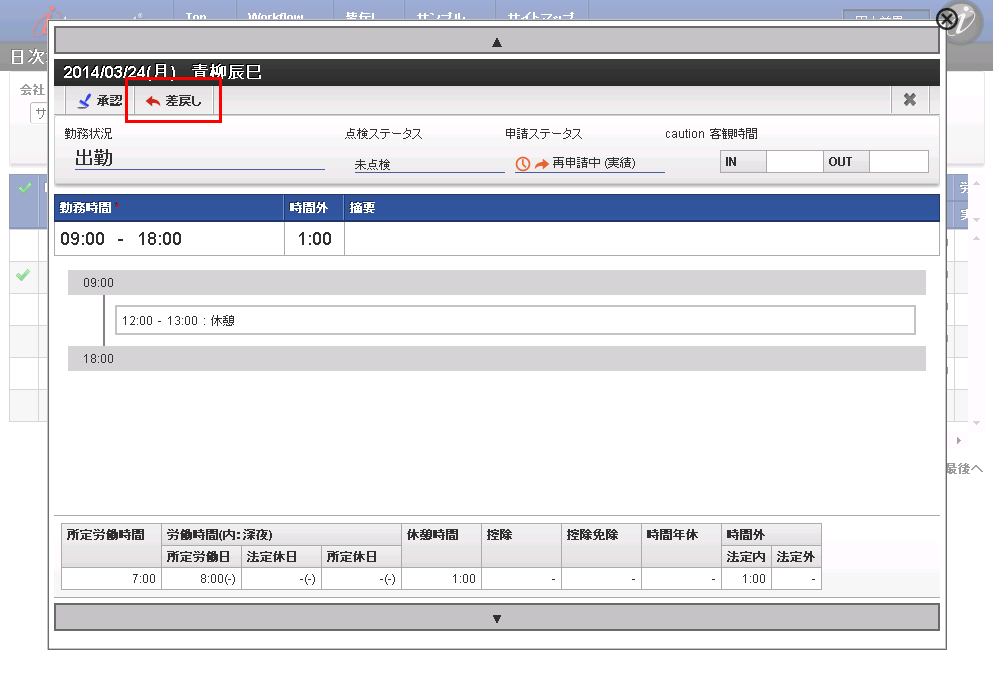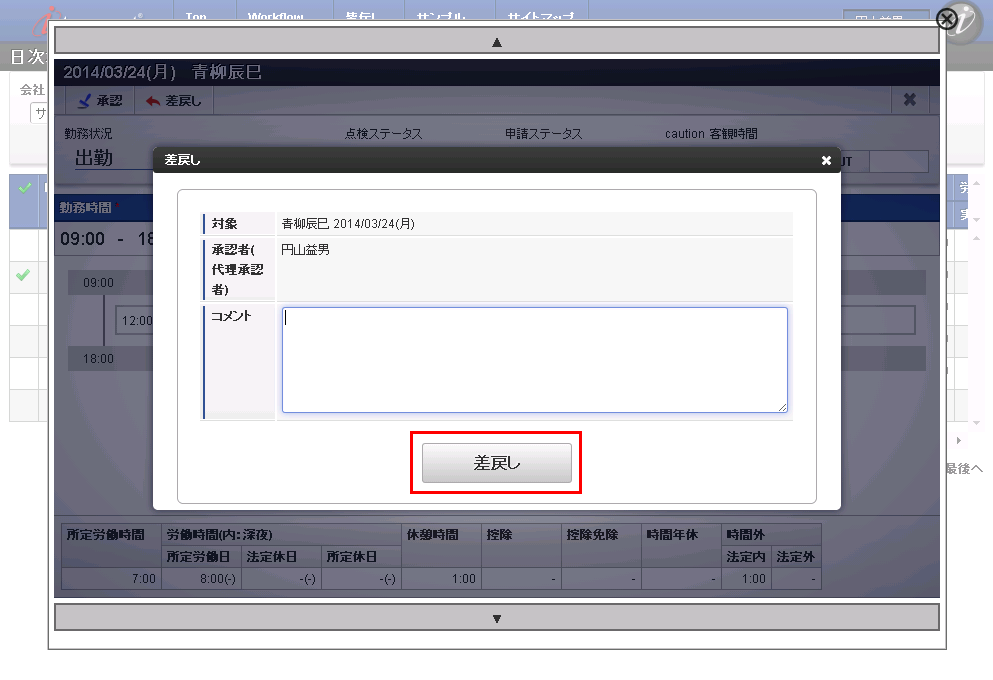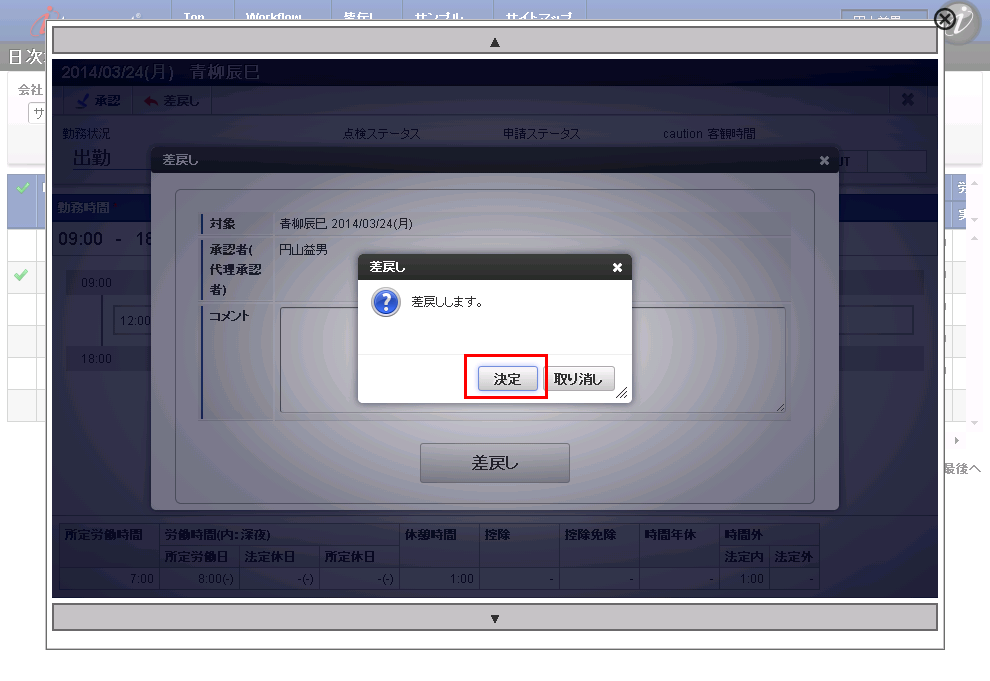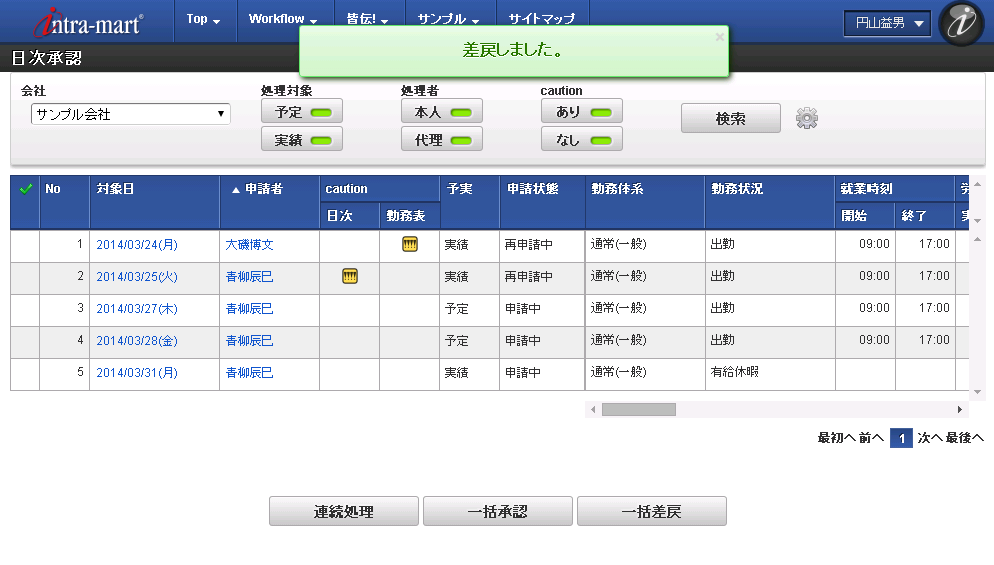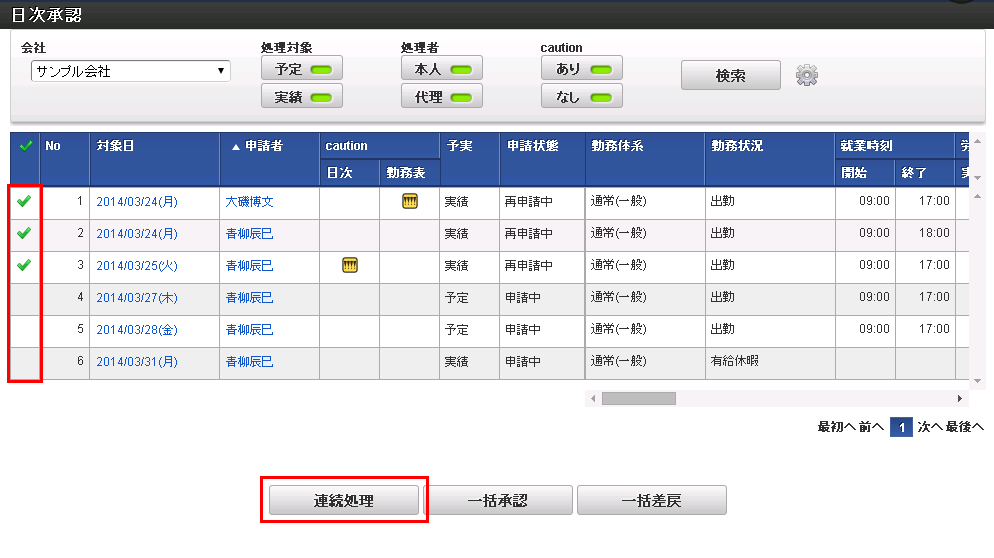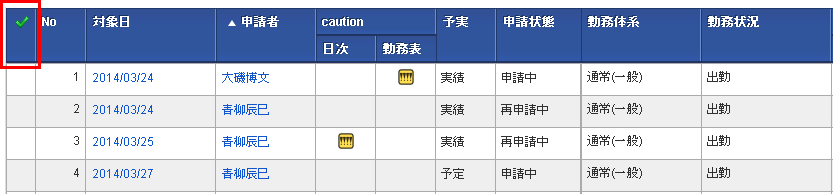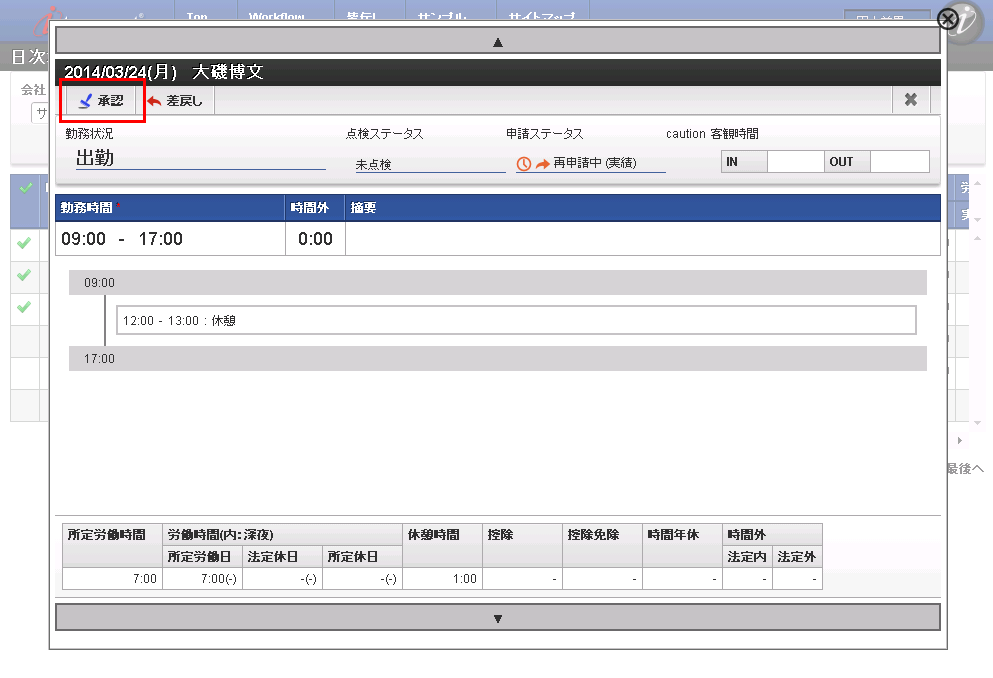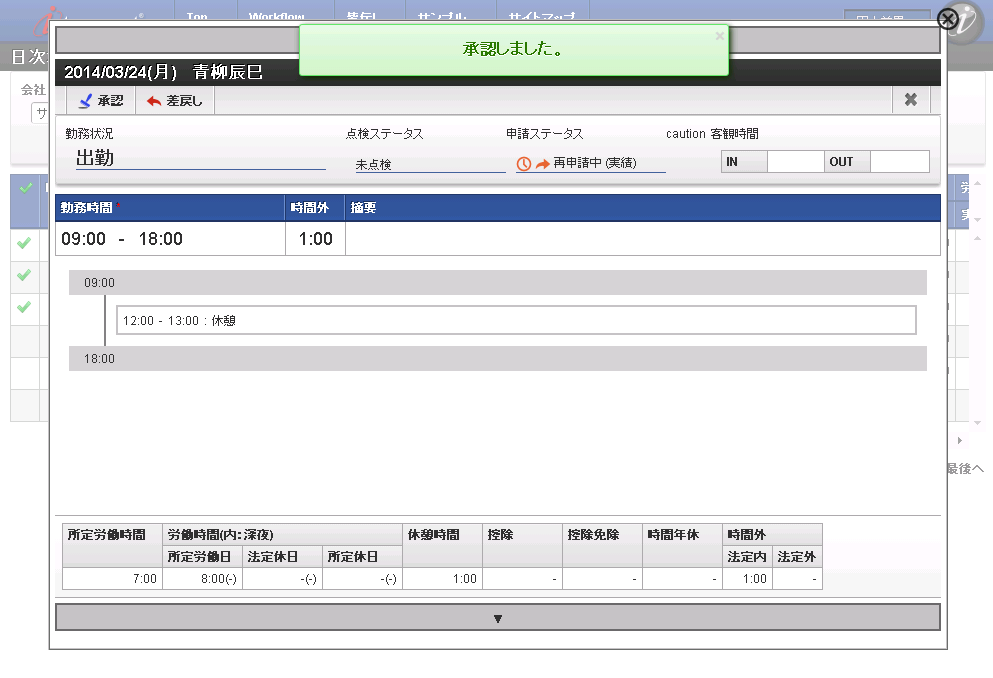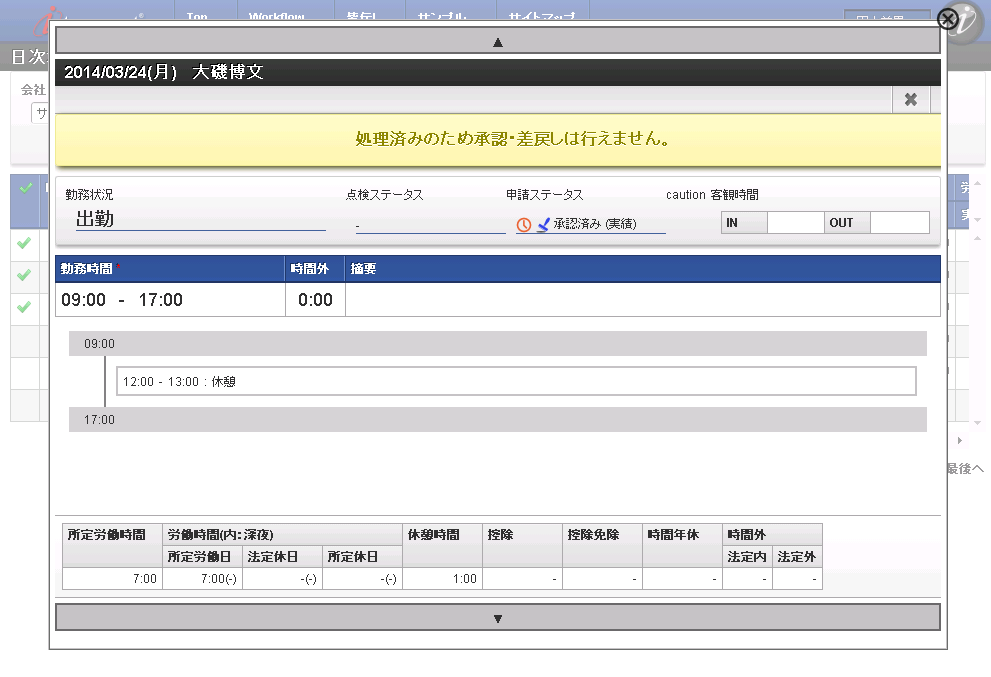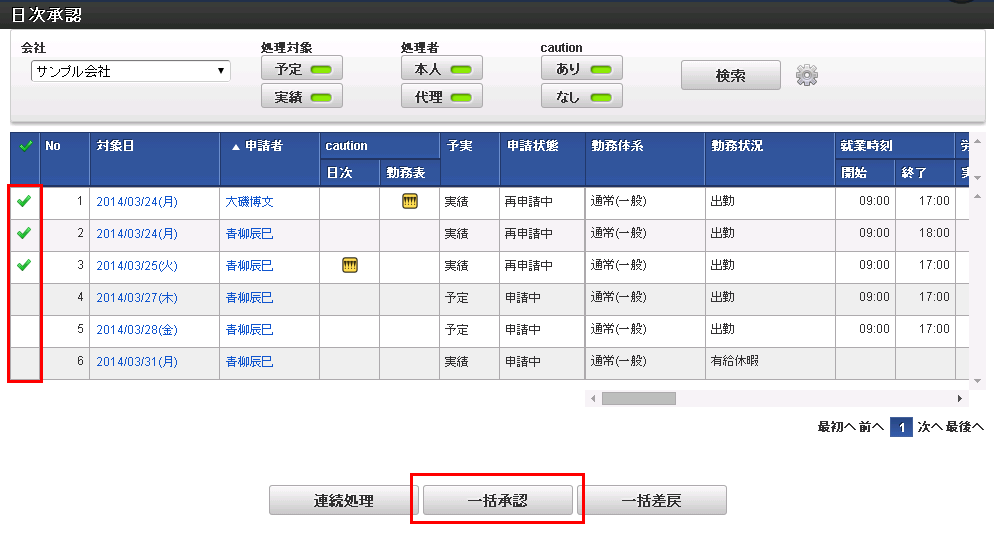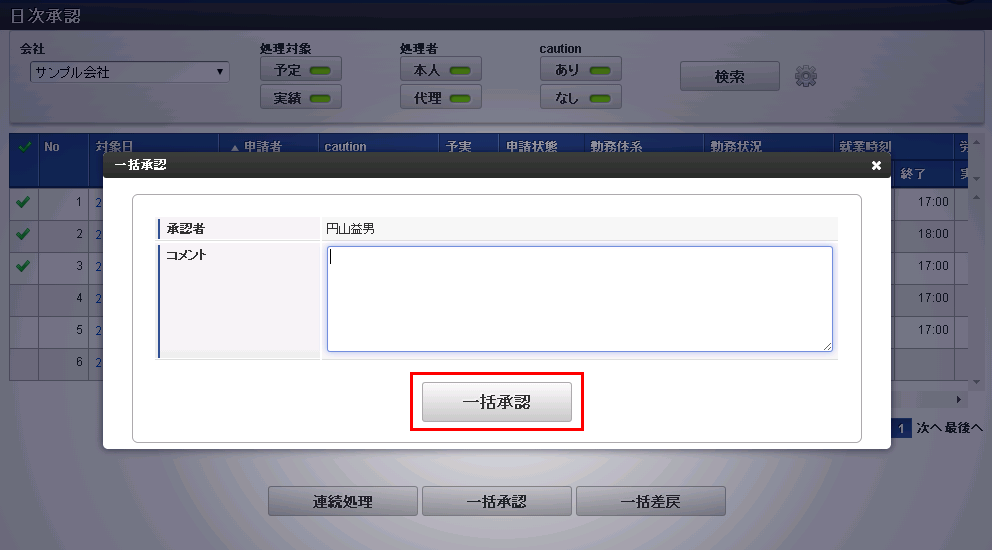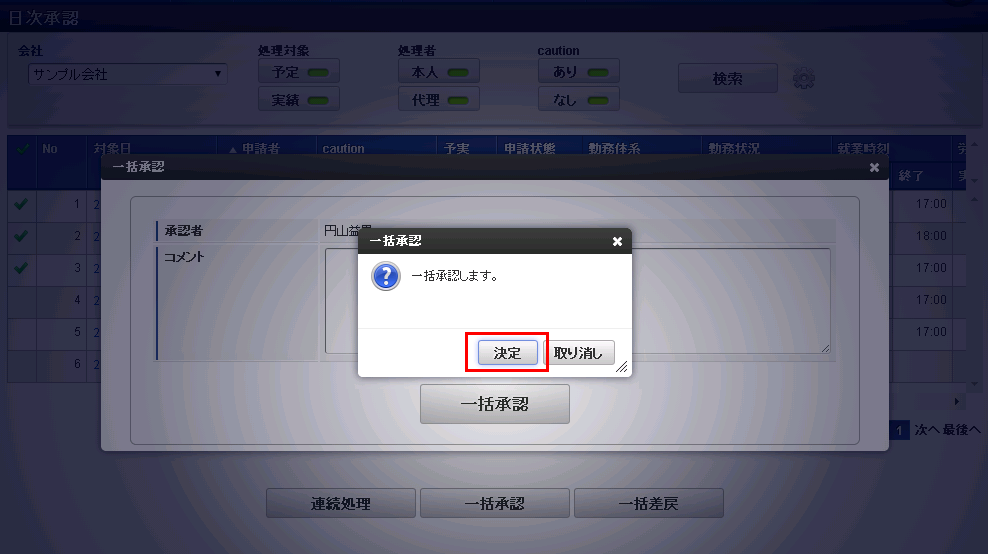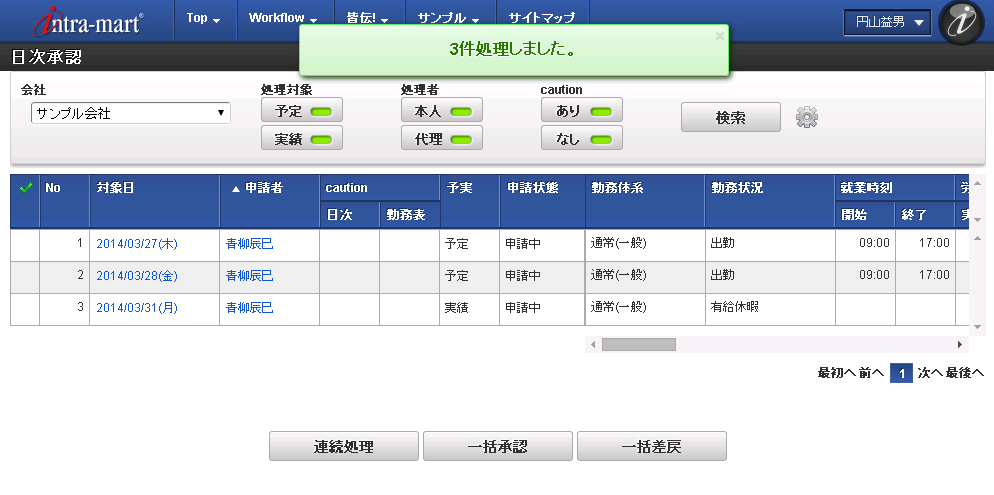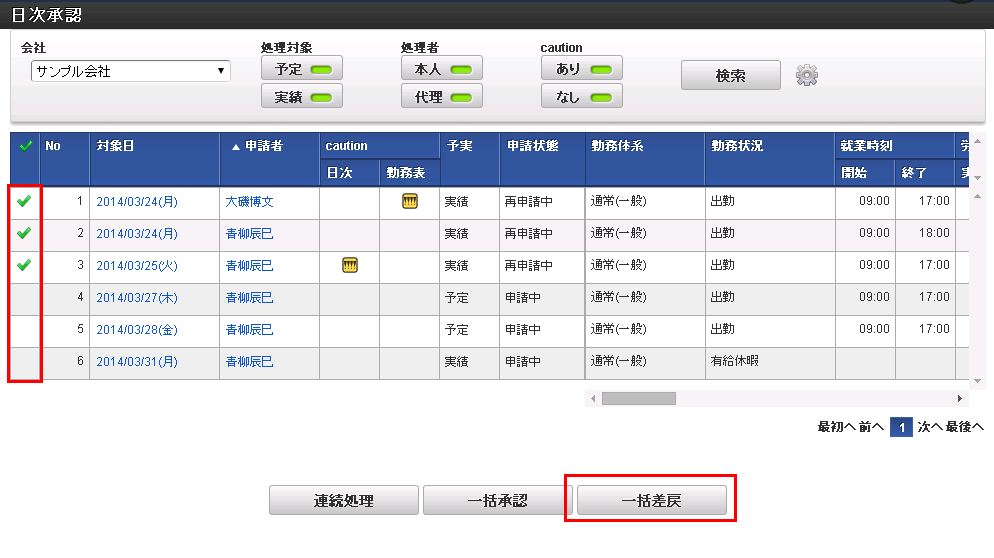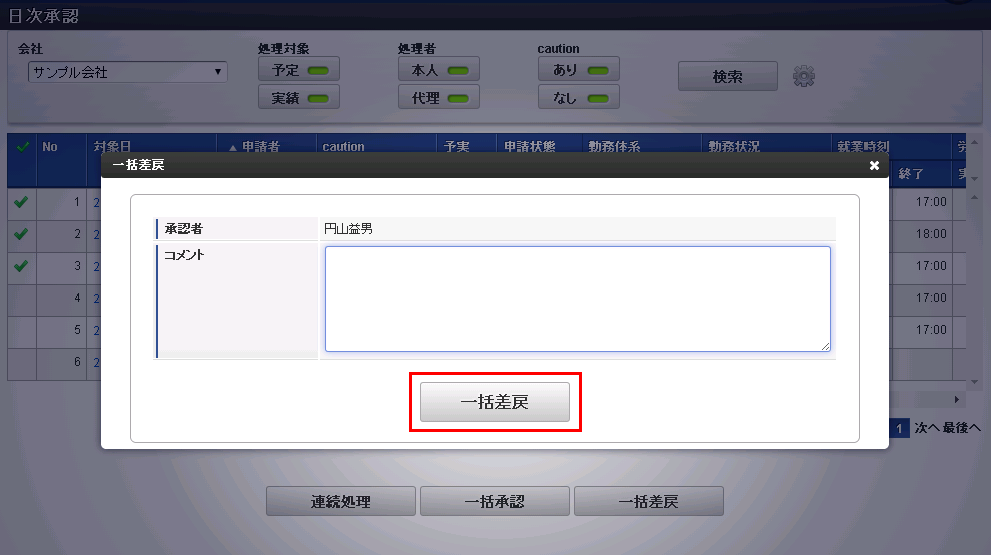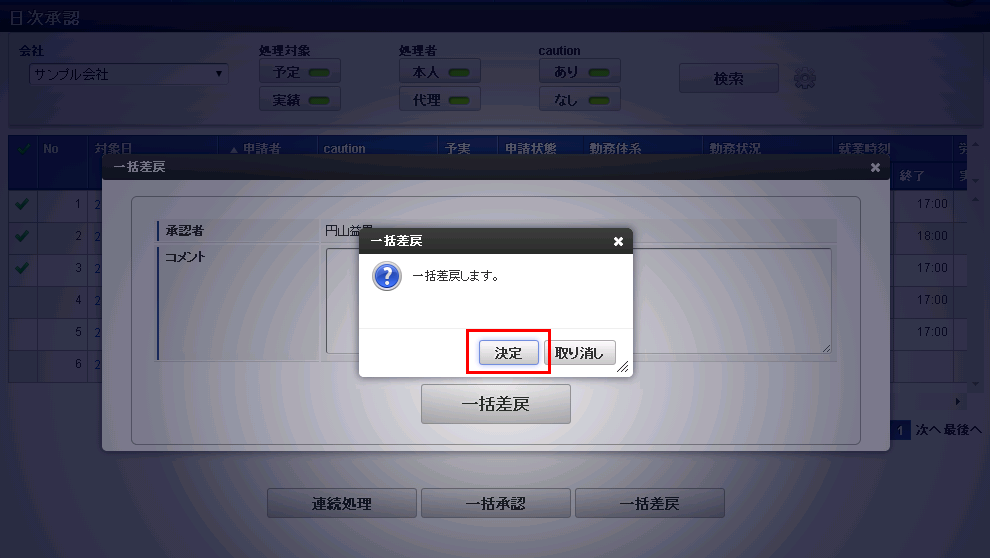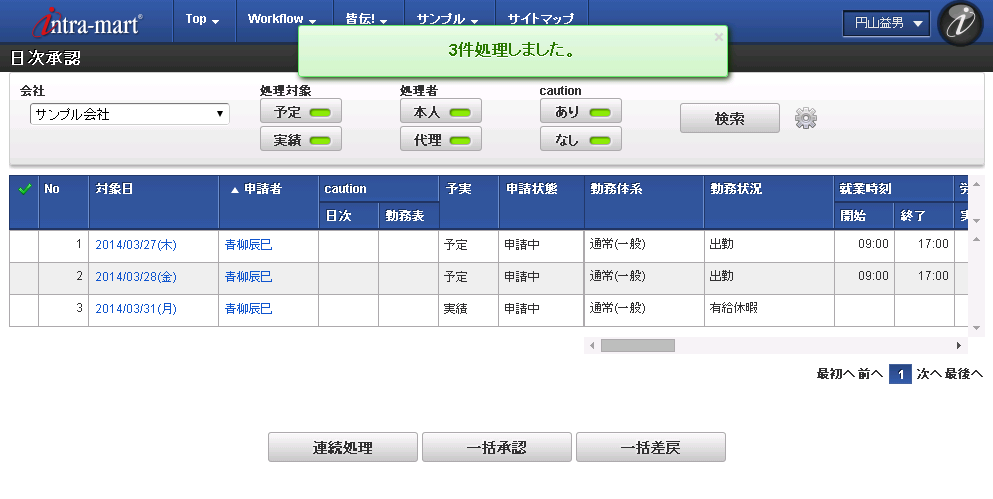5.2. 日々の勤務予定・実績を承認する¶
5.2.1. 日次承認¶
承認者が日々の勤務内容を承認/差戻しします。承認可能な勤務内容は、申請ステータスが予定申請中または実績申請中のデータです。一度承認/差戻しを行ったデータは、従業員が再申請を行わない限り再承認できません。
5.2.2. 日次承認一覧¶
コラム
詳しい検索方法は 日次一覧画面の検索方法 を参照してください。